Как скачать и установить MS Office Professional 2021 бесплатно

В этом руководстве я объяснил весь процесс бесплатной установки Microsoft Office Professional 2021. Если вы являетесь пользователем ОС Windows и хотите изучить новейший пакет Office от Microsoft, то вам подойдет MS Office 2021.
Весь процесс довольно прост. Вам необходимо создать индивидуальную конфигурацию MS Office Professional и загрузить ее. Затем вам нужно воспользоваться инструментом развертывания Office. Затем используйте терминал для выполнения двух команд для установки загруженного файла конфигурации Office. Эти шаги довольно легко выполнить.
Шаги по бесплатной загрузке MS Office Professional 2021
Начать необходимо с создания конфигурации MS Office 2021 для вашего ПК. Следуйте скриншотам, чтобы легко и без проблем выполнить эти действия.
- Подключите компьютер к Wi-Fi.
- Откройте браузер.
- Введите поисковый запрос Инструмент настройки Office.
- Первая ссылка, которую вы увидите на веб-сайте Microsoft, нажмите на нее.
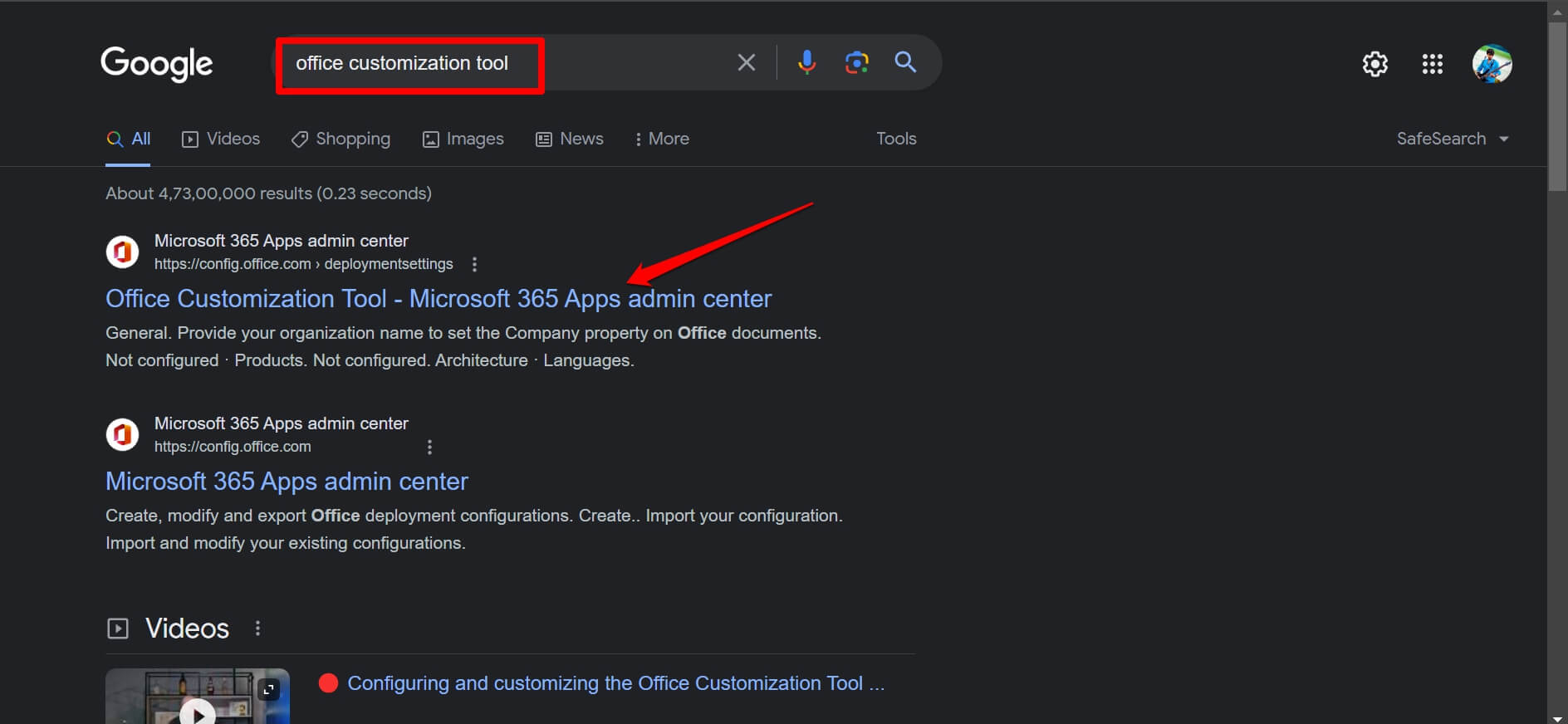
- В настройках развертывания установите 64-разрядную архитектуру.
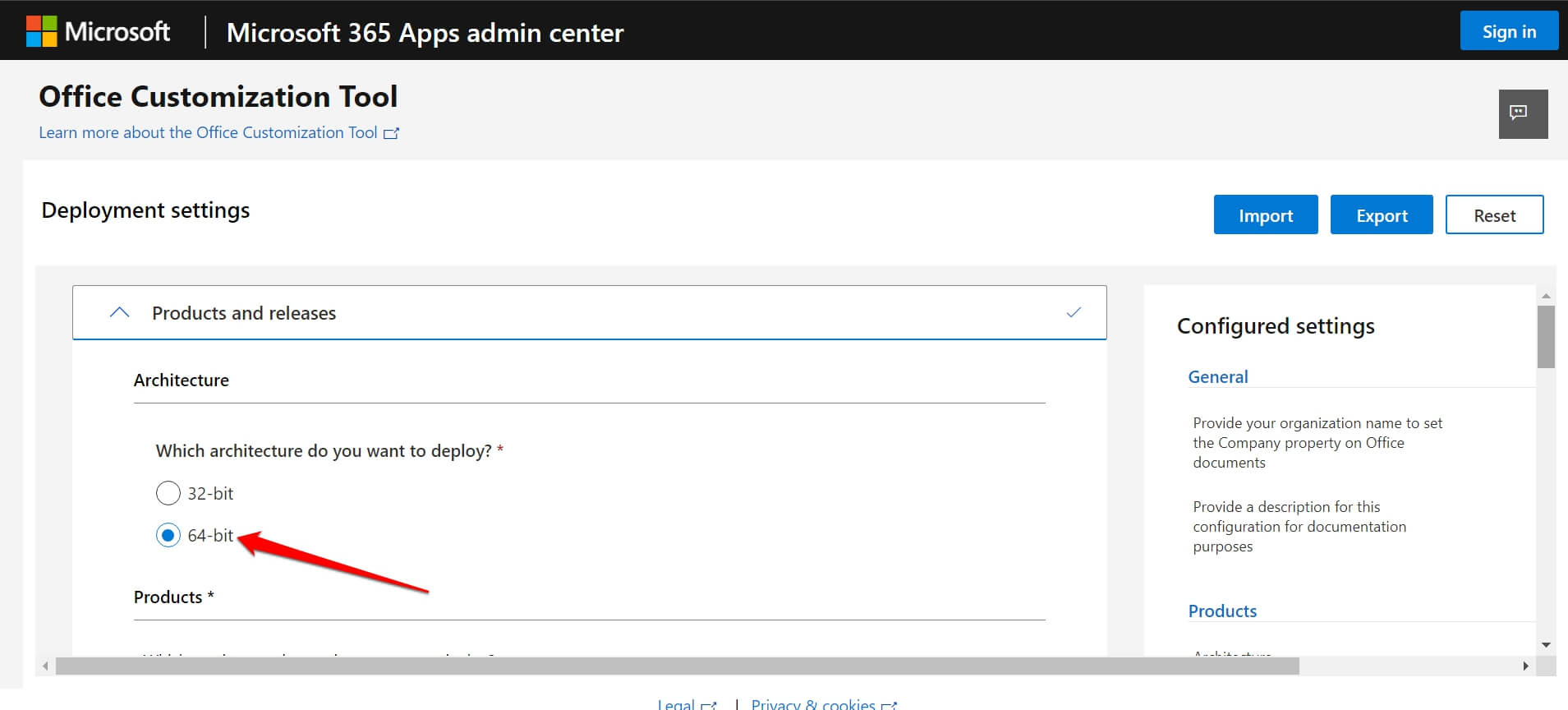
- Нажмите раскрывающееся меню Пакеты Office и выберите Корпоративная лицензия Office LTSC Professional Plus 2021.
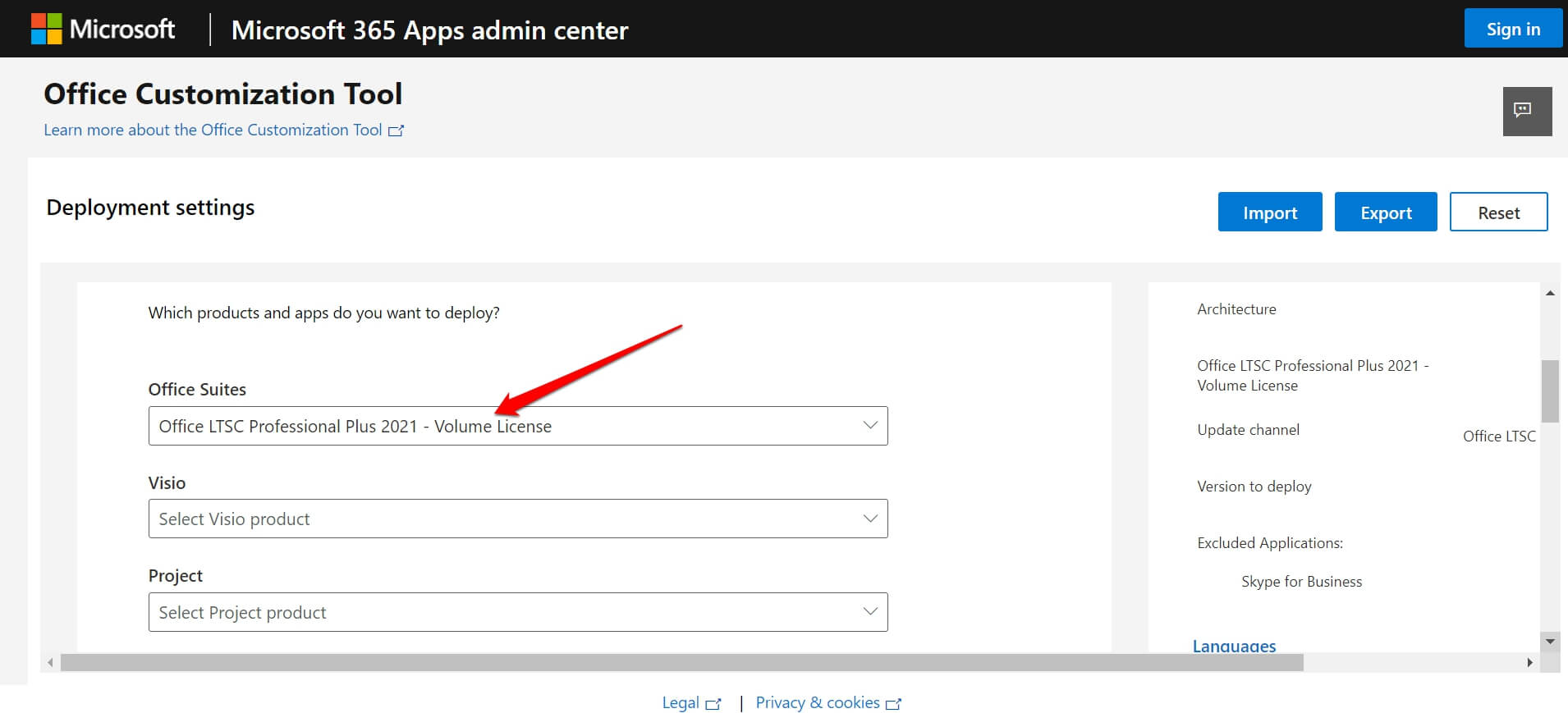
- Прокрутите вниз и нажмите Далее.
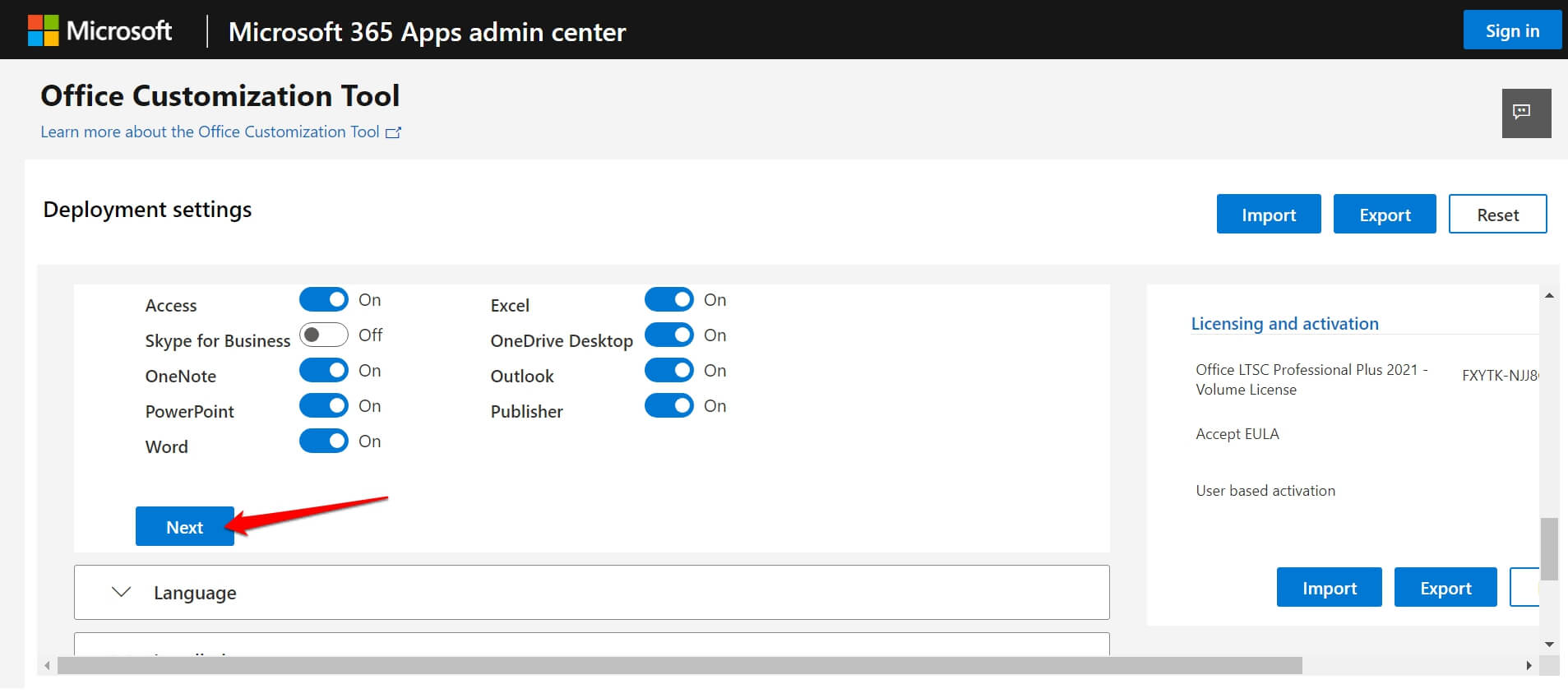
- Выберите Основной язык и установите для него значение Английский (США).
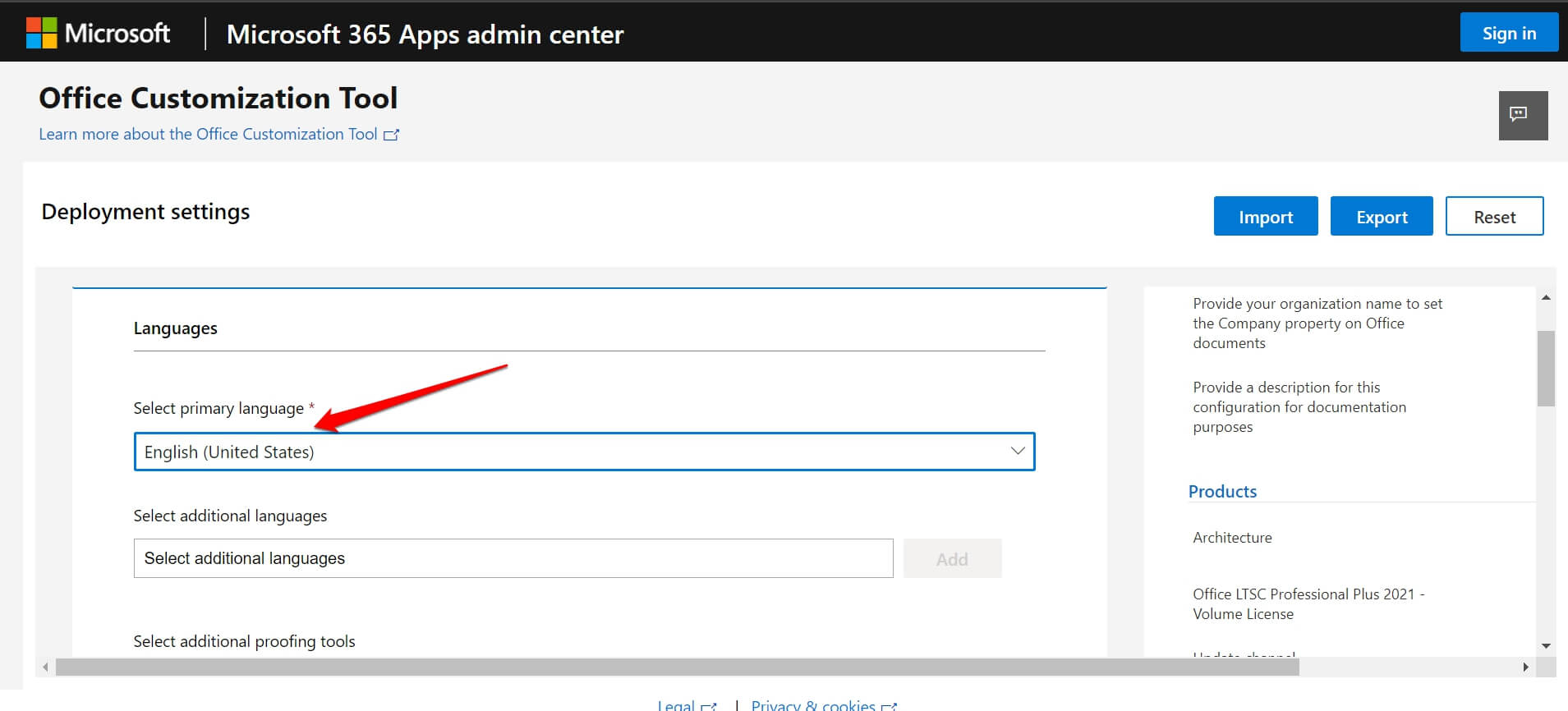
- Нажмите Далее, чтобы перейти к Установке. НЕ ВНЕСИТЕ НИКАКИХ ИЗМЕНЕНИЙ в разделе «Установка».
- Еще раз нажмите Далее, чтобы перейти к Обновление и обновление.
- При этом перейдите в раздел Параметры обновления и отключите параметр «Удалить любую версию MSI Office, включая Visio и Project».
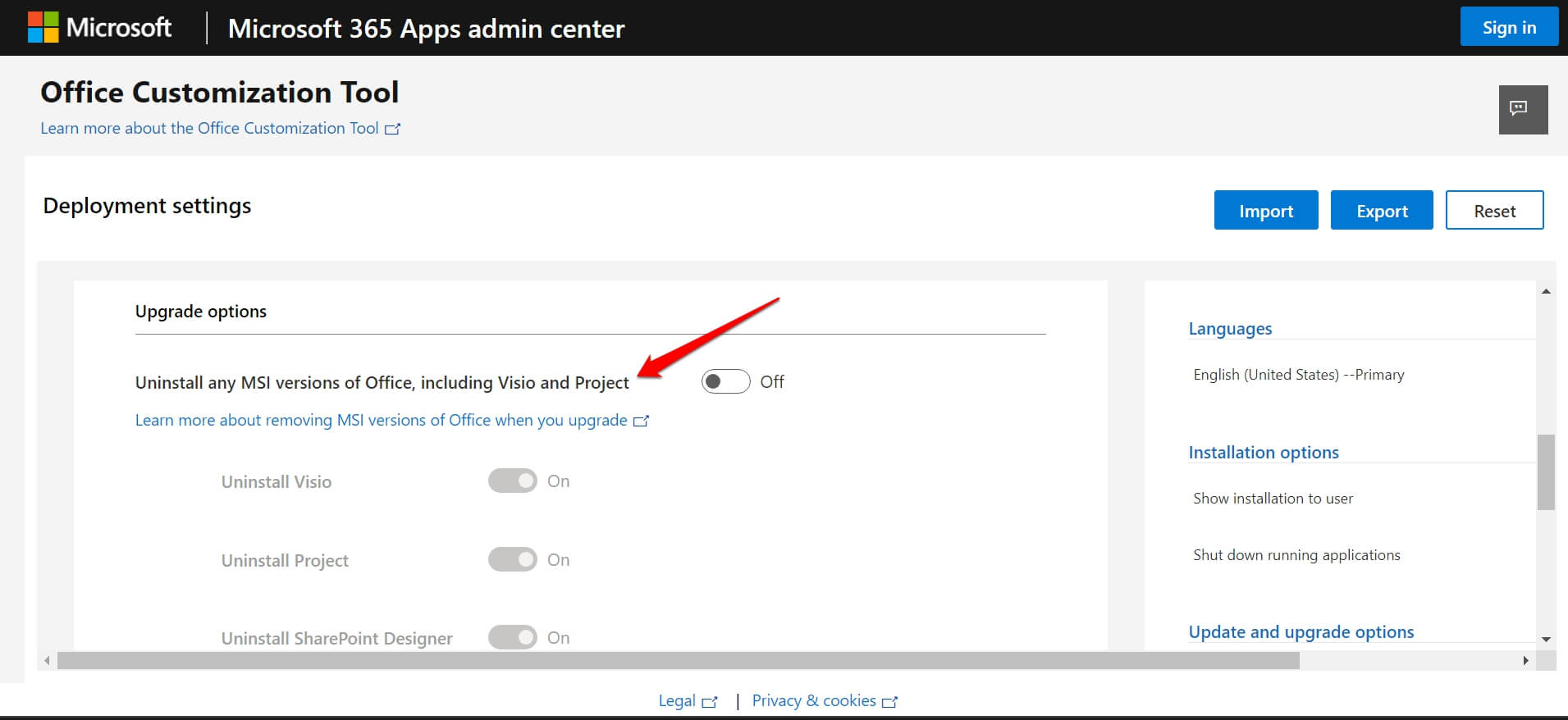
- Нажмите Далее, чтобы перейти к разделу Лицензирование и активация. НЕ МЕНЯЙТЕ ничего.
- Нажмите Далее, чтобы перейти на вкладку Общие. НЕ вносите никаких изменений.
- Наконец, нажмите Готово.
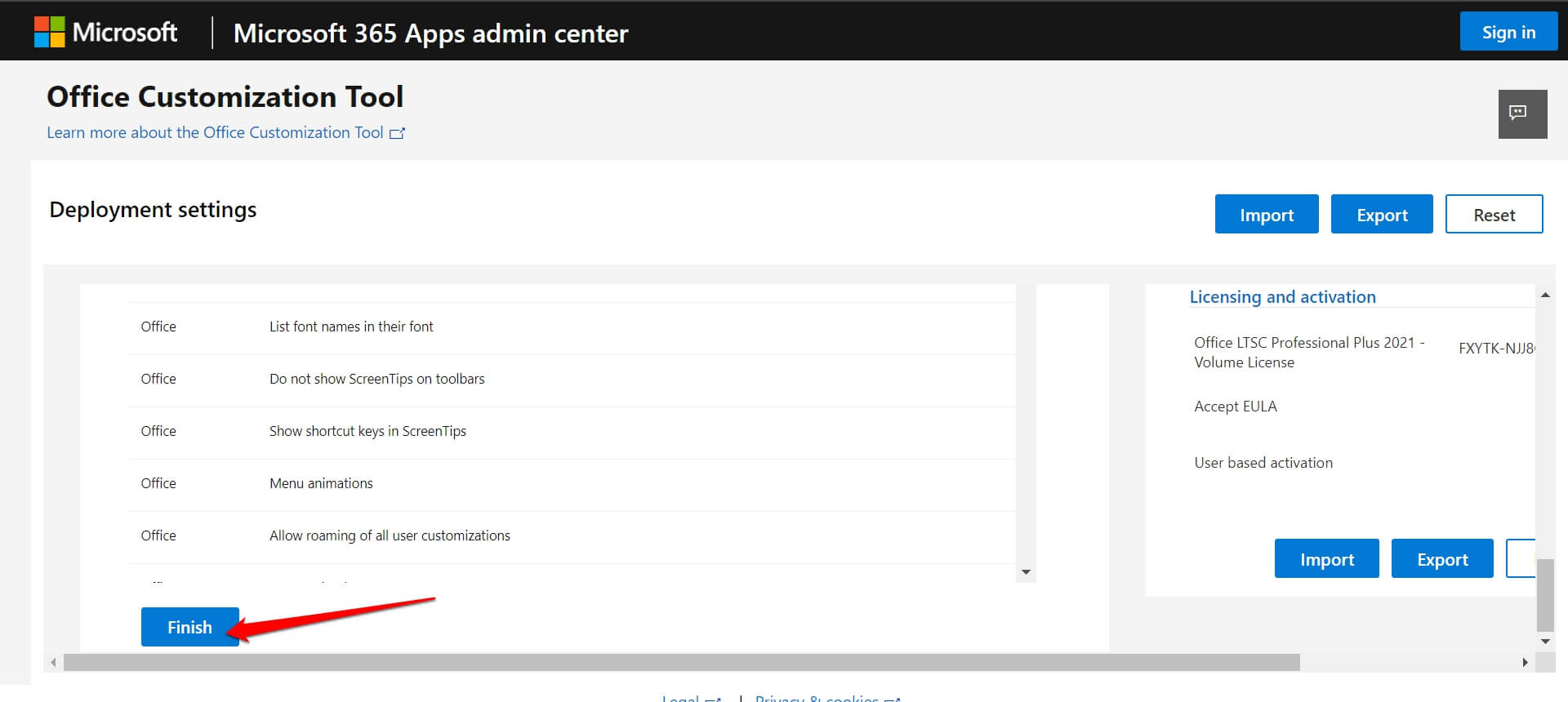
- Далее нажмите кнопку Экспорт.
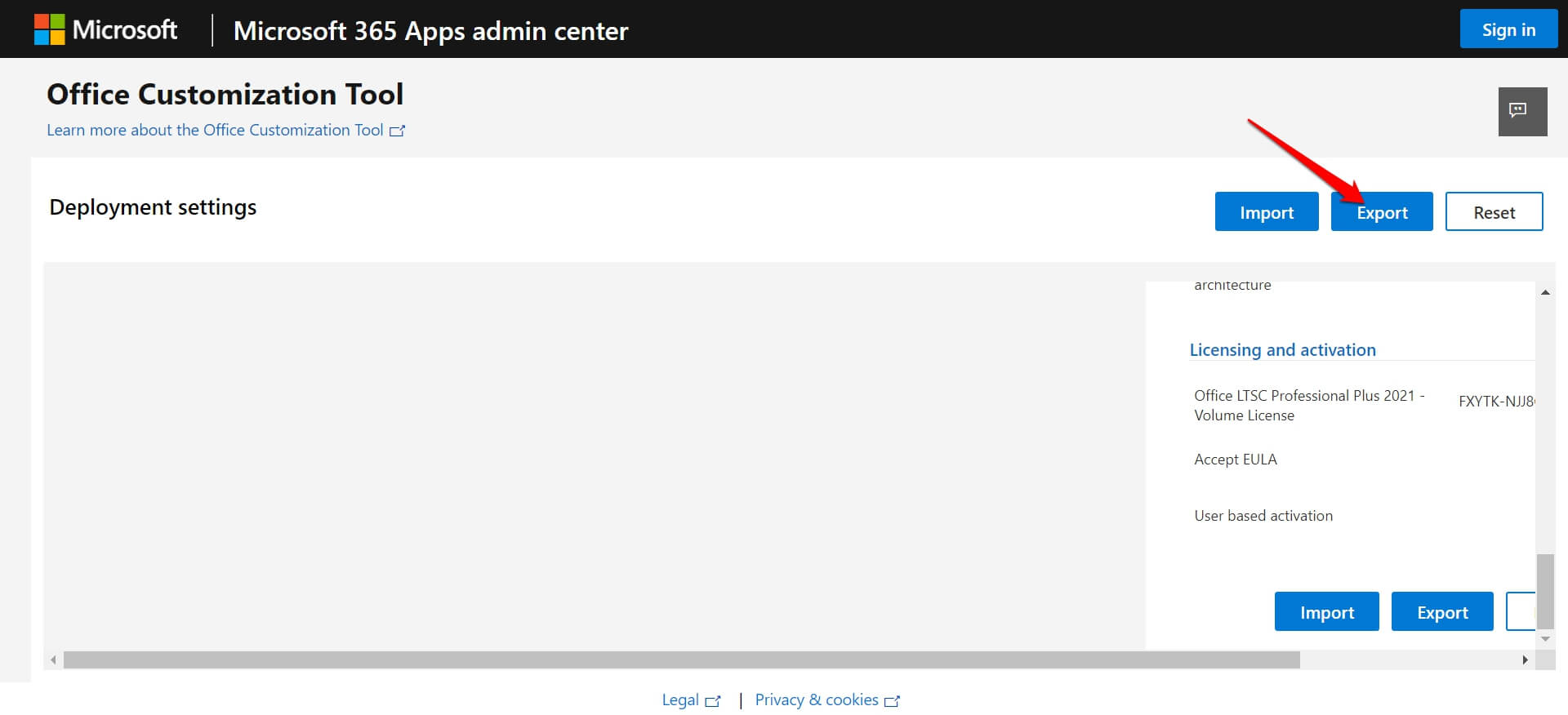
- Выберите Форматы Office Open XML. Нажмите ОК.
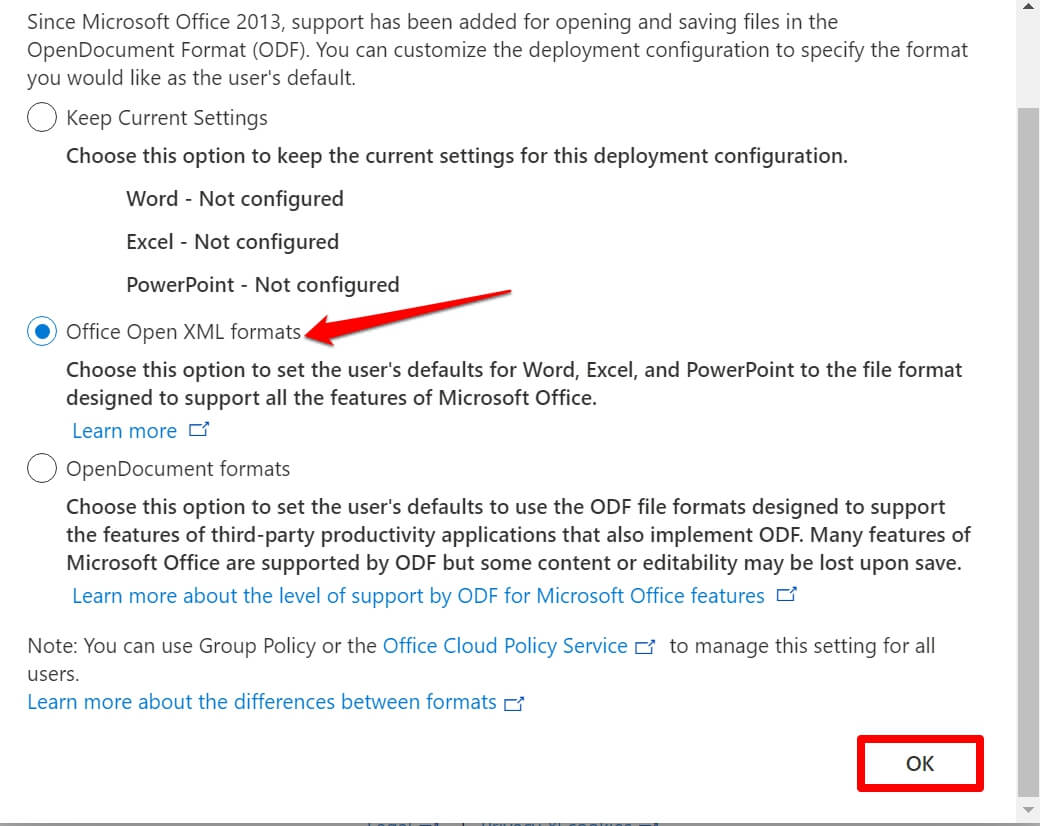
- Примите лицензионное соглашение и нажмите кнопку Экспорт.
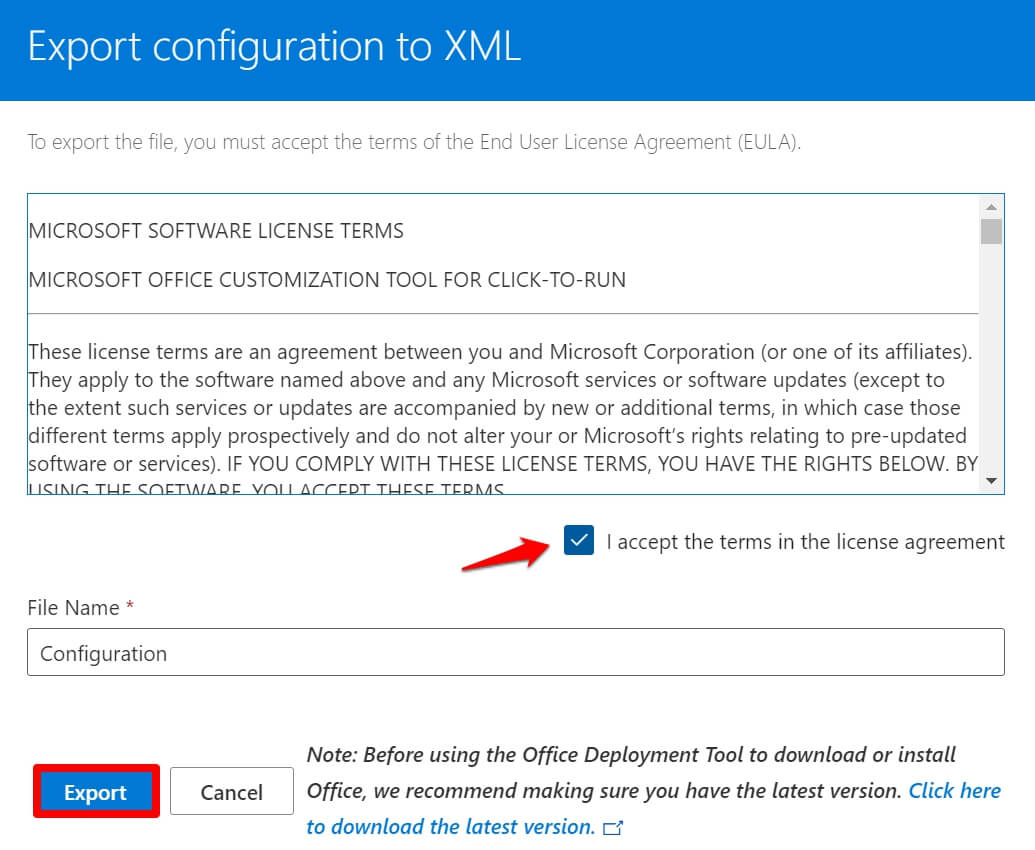
Файл конфигурации будет загружен на ваш компьютер. Этот файл будет иметь расширение XML.
Загрузить инструмент развертывания Office
Средство развертывания Office (ODT) — это инструмент командной строки. Он используется для загрузки и развертывания MS Office. Выполните следующие действия, чтобы установить средство развертывания Office на свой компьютер.
- В браузере вашего ПК найдите Инструмент развертывания Office.
- Нажмите первую ссылку от Microsoft, которую вы увидите в результатах поиска [следуйте скриншоту]
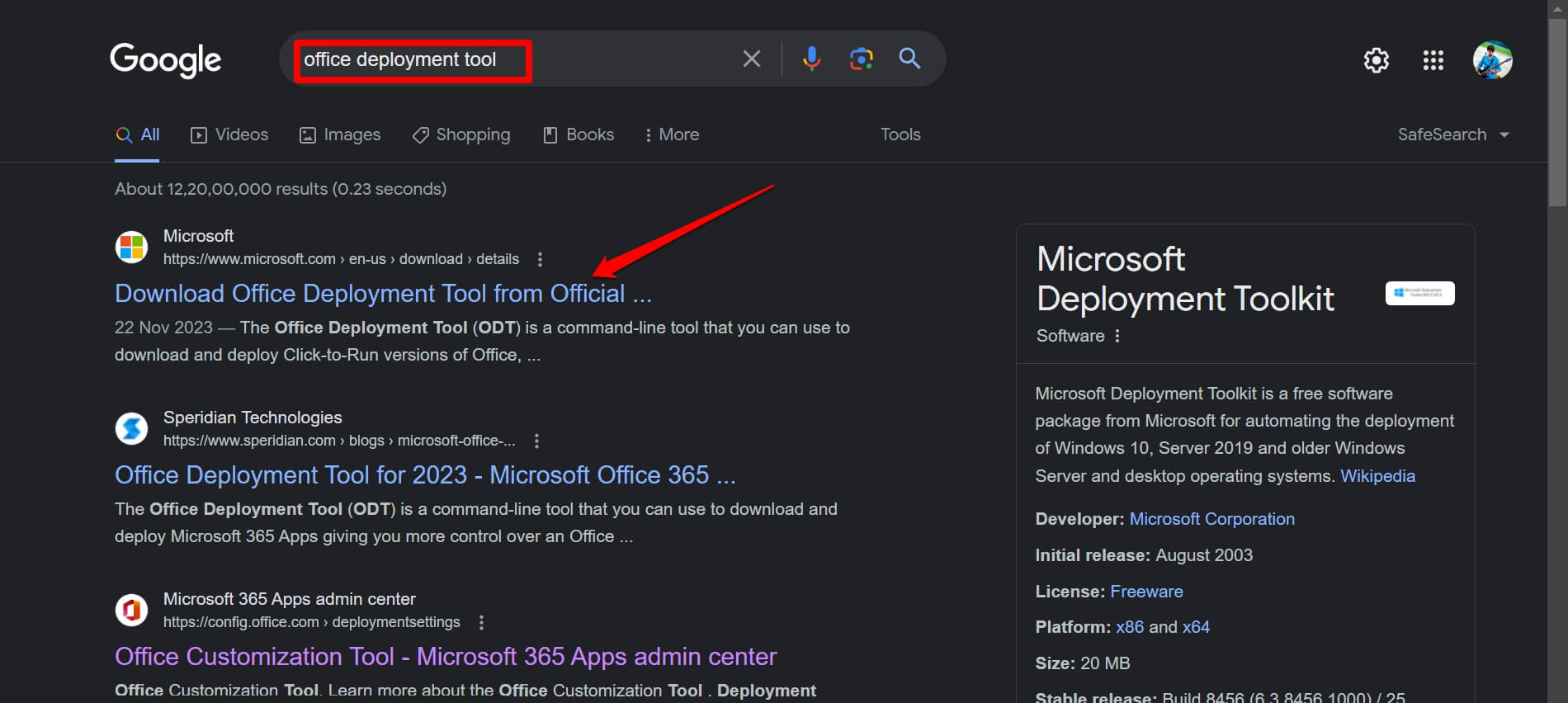
- Затем нажмите кнопку Загрузить, чтобы начать загрузку инструмента развертывания Office.
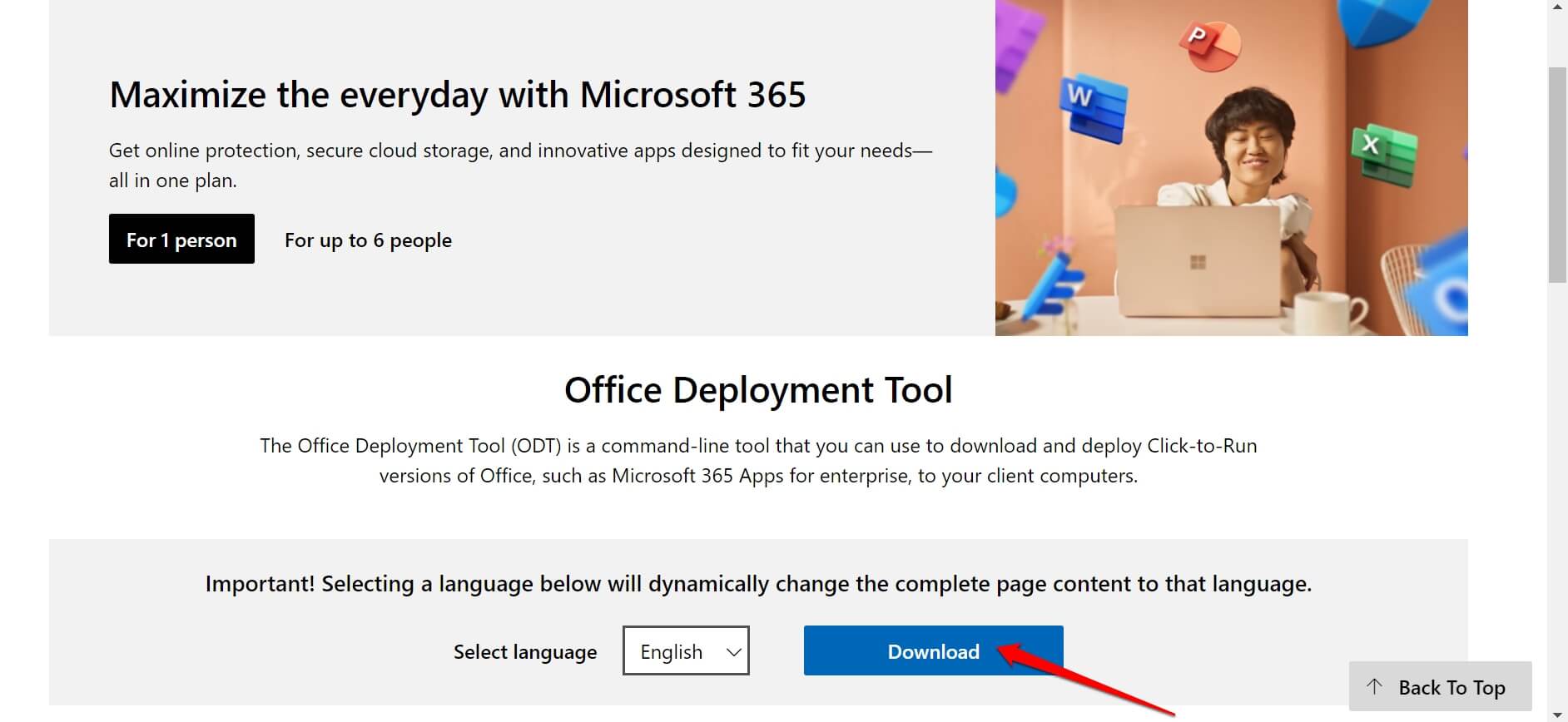
Ваш следующий шаг — создать папку и перенести в нее файл конфигурации и средство развертывания Office.
- Перейдите в папку Загрузки на своем компьютере.
- Создайте новую папку и назовите ее Office 2021.
- Переместите configuration.xml и средство развертывания Office в папку Office 2021.
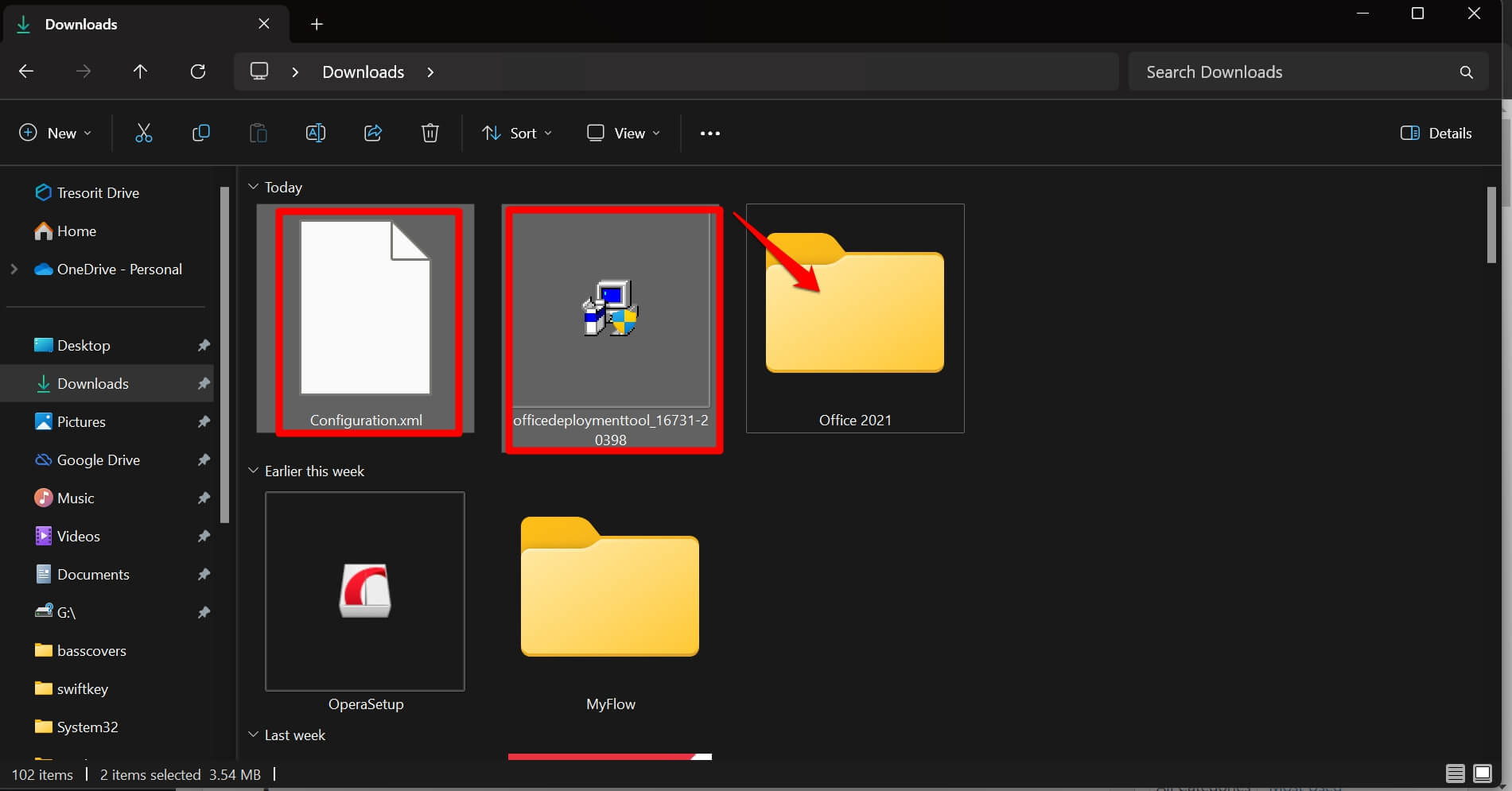
СОВЕТ : Чтобы переместить файлы, Выберите файлы >Нажмите Ctrl + X >откройте целевую Папку >Нажмите Ctrl + V.
Извлечение файлов из средства развертывания Office
Теперь следуйте инструкциям по извлечению файлов из средства развертывания Office.
- Откройте папку Office 2021.
- Нажмите правой кнопкой мыши на Инструмент развертывания Office и выберите Запуск от имени администратора.
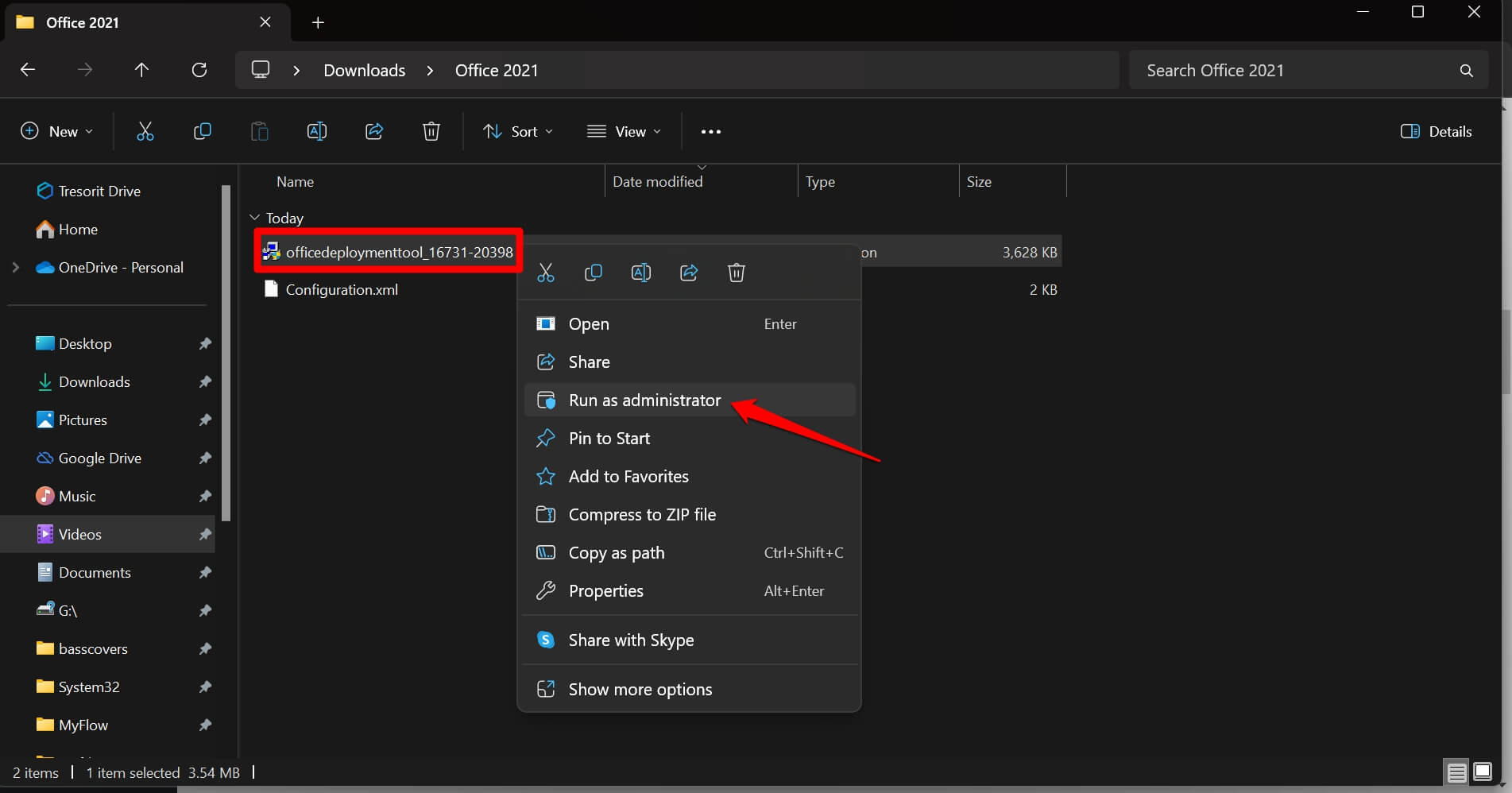
- Примите лицензию и нажмите Продолжить.
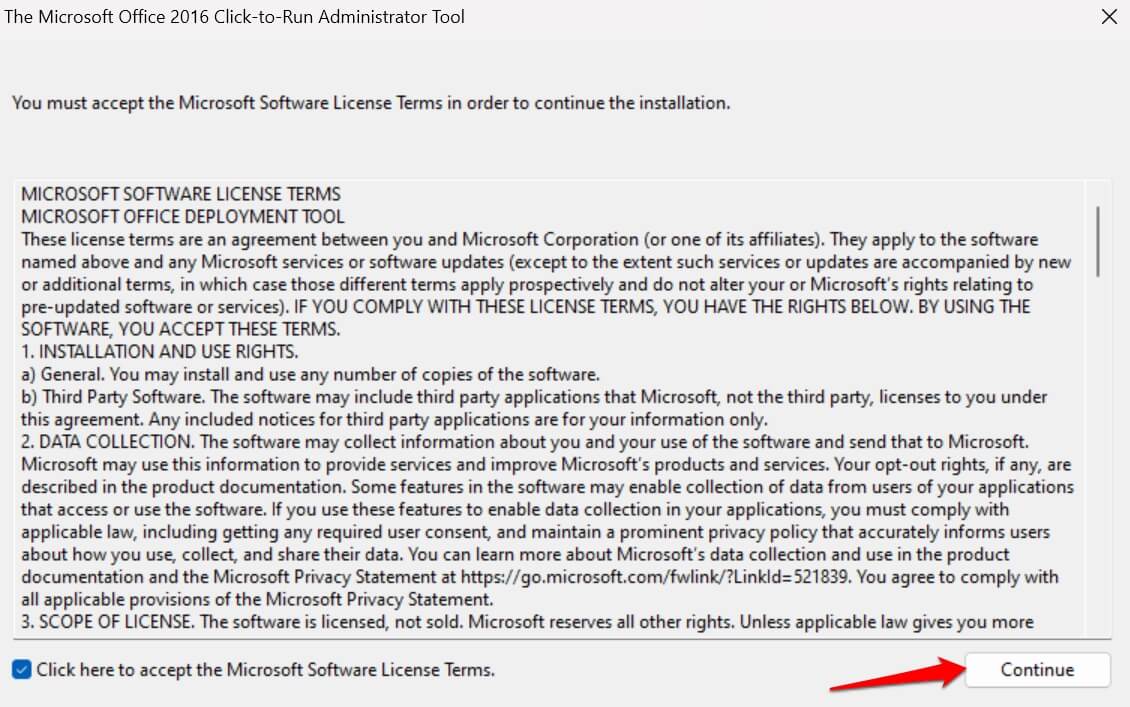
- Выберите созданную ранее папку Office 2021 папку. В эту папку будут извлечены файлы средства развертывания Office.
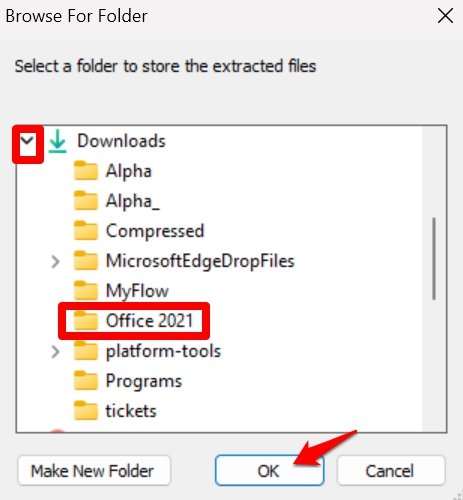
- Вы увидите всплывающее окно «Файлы успешно извлечены». Нажмите ОК.
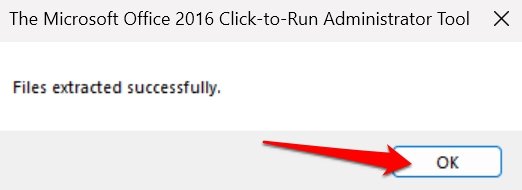
Кроме того, извлеченные файлы появятся в папке Office 2021.
Установить MS Office Professional Plus 2021
Вот заключительная часть процесса установки пакета MS Office на ваш компьютер.
- Перейдите в папку Загрузки .
- Выберите папку Office 2021. Он будет выделен.
- Нажмите Ctrl + X, чтобы вырезать папку. [или щелкните правой кнопкой мыши Office 2021 >нажмите «Вырезать»]
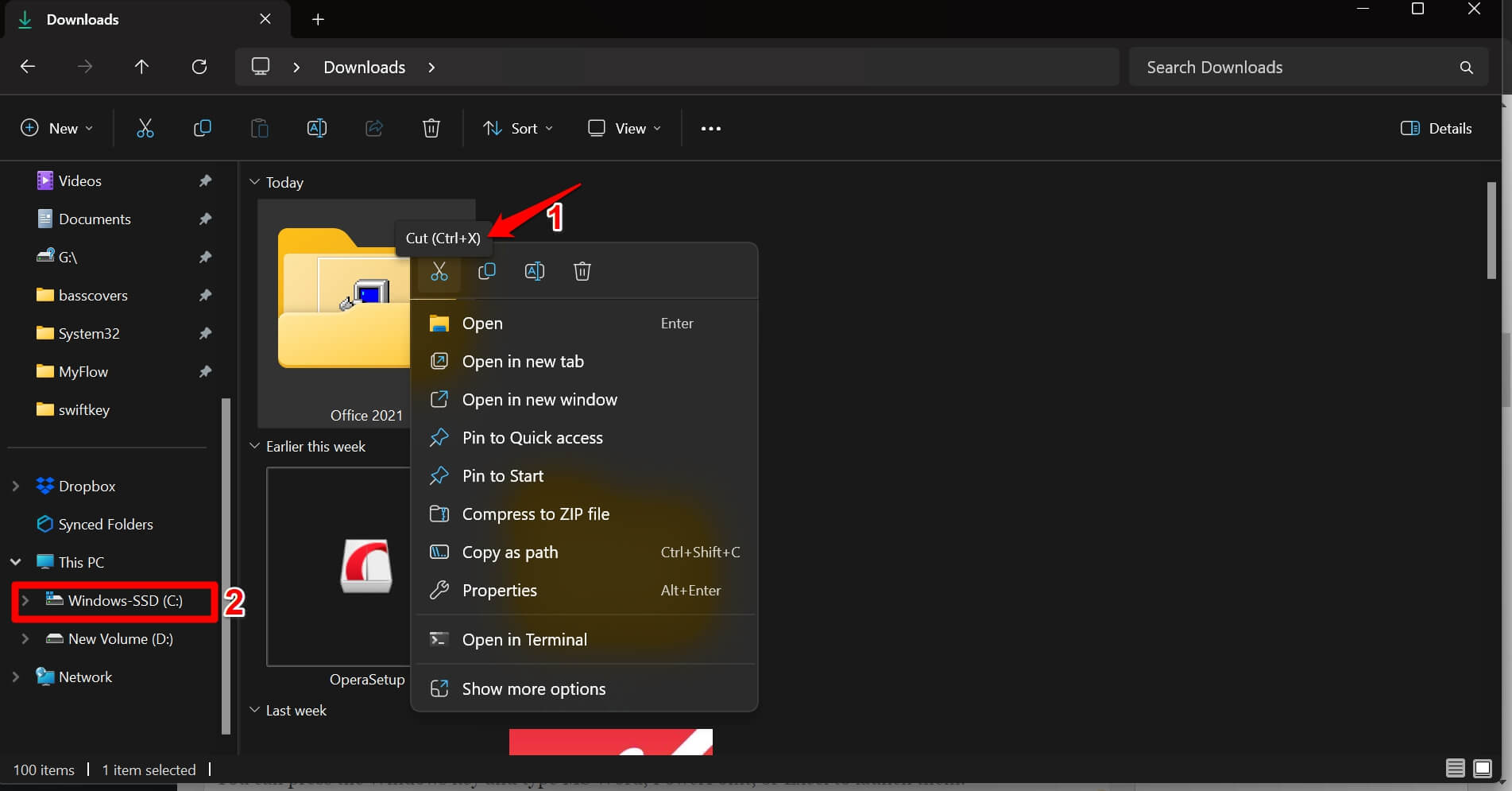
- Слева в разделе «Этот компьютер» нажмите на диск C:.
- Нажмите Ctrl + V, чтобы вставить папку Office 2021 на диск C.
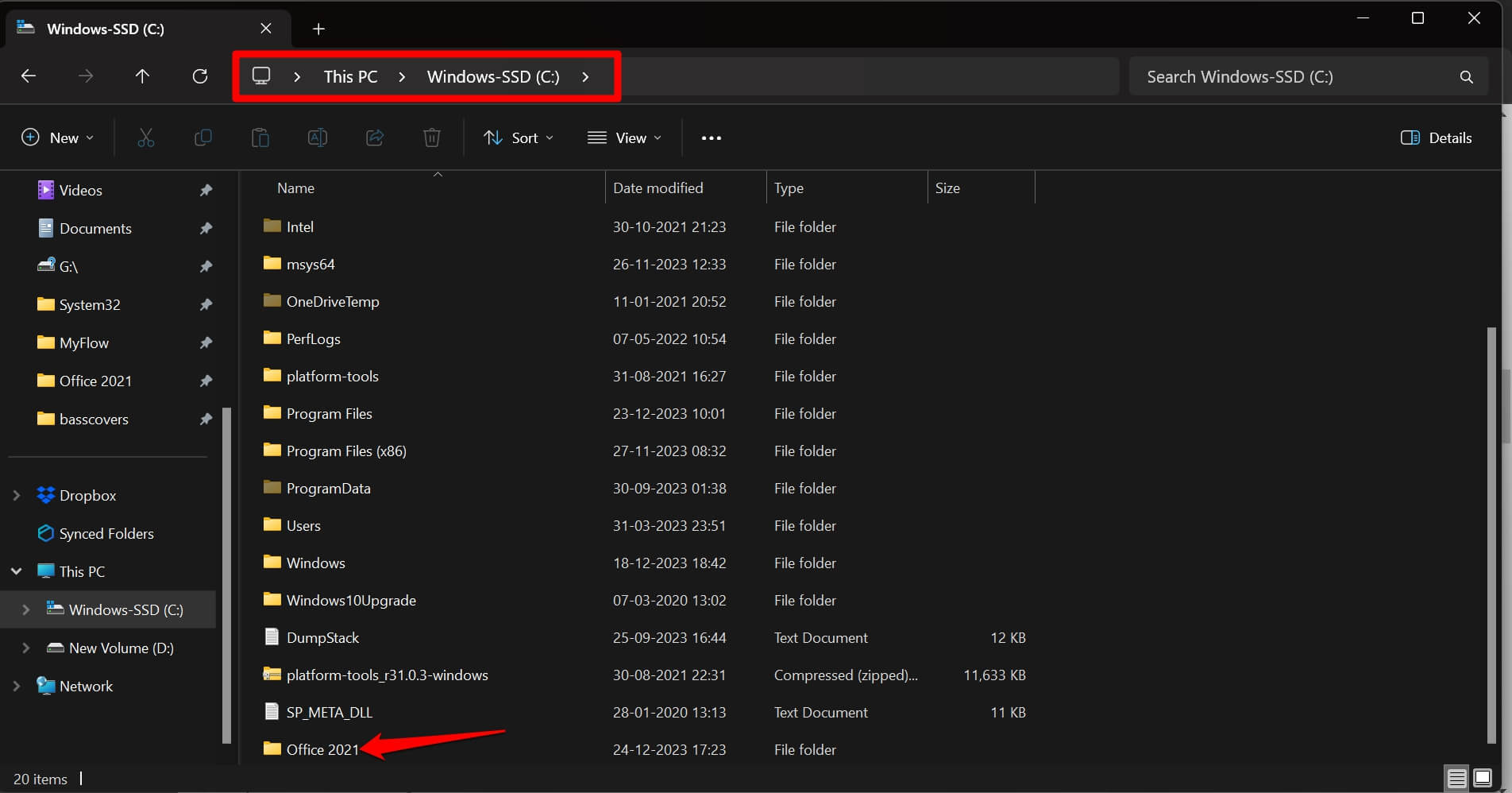
- Нажмите Windows + S, чтобы запустить поиск.
- Введите cmd. Щелкните правой кнопкой мыши Запуск от имени администратора, чтобы открыть командную строку.
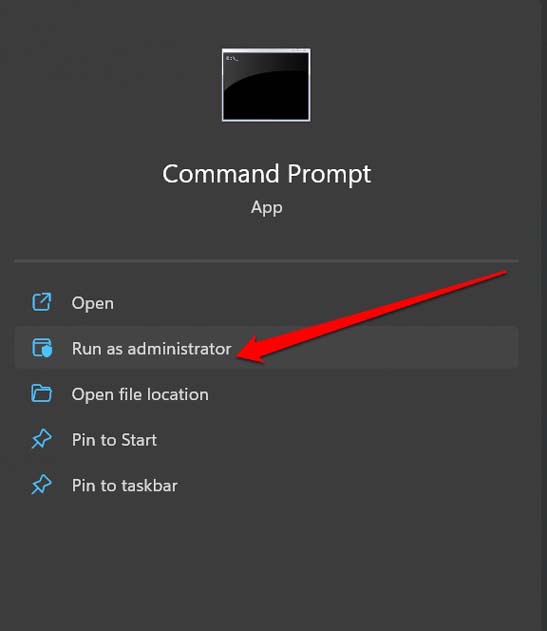
- Введите команду, чтобы получить доступ к папке Office 2021 на диске C.
cd c:\Office 2021
- Затем установите MS Office, введя эту команду.
setup/configure configuration.xml
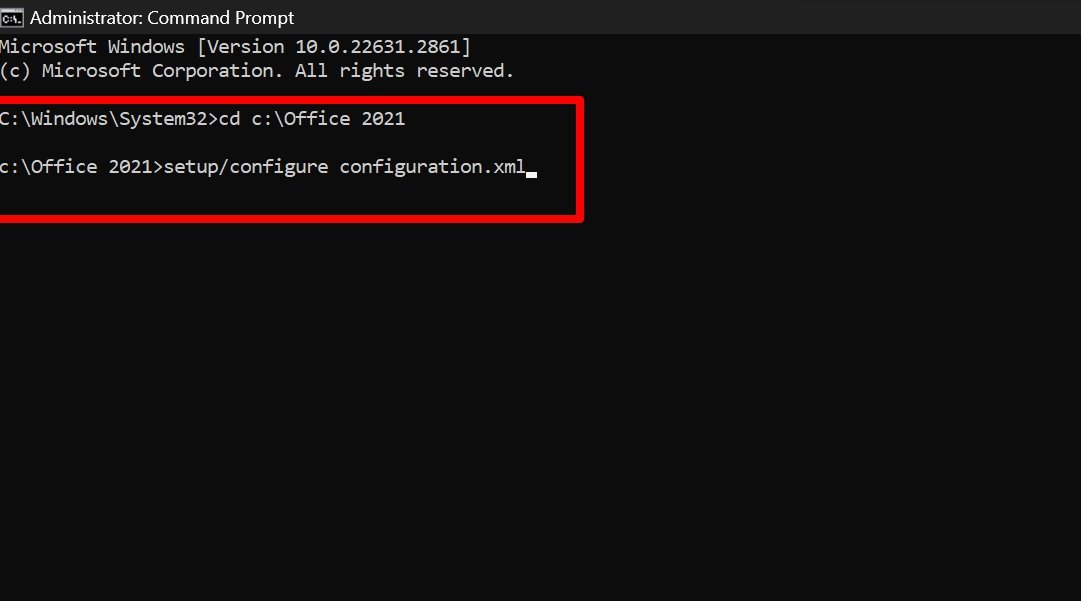
- Теперь закройте командную строку.
Вы можете нажать клавишу Windows и ввести MS Word, PowerPoint или Excel, чтобы запустить их.
ПРИМЕЧАНИЕ :Открывая приложения Microsoft после установки MS Office Professional Plus 2021, примите лицензионное соглашение, когда оно появится на экране.
Итог
Следуйте инструкциям, описанным в этом руководстве, и вы сможете легко установить MS Office Professional Plus в Windows 11. Наслаждайтесь многофункциональным пакетом Office на своем компьютере и улучшайте свой рабочий процесс с помощью новейших приложений MS Office.


